
Se você é um usuário do Microsoft Word, como às vezes também é o caso do Excel ou do PowerPoint, provavelmente sabe que é importante fazer cópias de segurança dos documentos à medida que são criados, de forma que caso ocorra algum tipo de problema você possa recuperar facilmente o seu conteúdo para evitar possíveis perdas.
Neste caso, embora seja verdade que por padrão no Word as cópias são feitas como arquivos de recuperação automática a cada 10 minutos por padrão, a verdade é que dependendo da sua velocidade de edição, bem como da prioridade do documento que você está editando, é possível que você prefira modifique esses tempos para fazer mais ou menos cópias de segurança.
Como alterar a frequência de backup dos documentos no Microsoft Word
Como mencionamos, neste caso da Microsoft permitem a possibilidade de modificar estes tempos de acordo com os gostos e preferências dos usuários do Word. Se você deseja que mais backups sejam feitos apenas no caso, ou o que você prefere é torná-los mais separados no tempo, você só terá que seguir estas etapas:
- Abra o Microsoft Word em seu computador Windows e, em seguida, clique no menu "Arquivo" no canto superior esquerdo.
- Uma vez no menu, você deve escolha "Opções" na parte inferior na barra lateral esquerda para acessar todas as configurações do Word.
- Em seguida, no menu à esquerda, escolha o Opções "Salvar".
- Olhe para o campo de "Salvar informações de AutoRecuperação a cada" e depois de verificar se a opção está marcada, modifique a cada quantos minutos você deseja que o backup em questão ocorra.
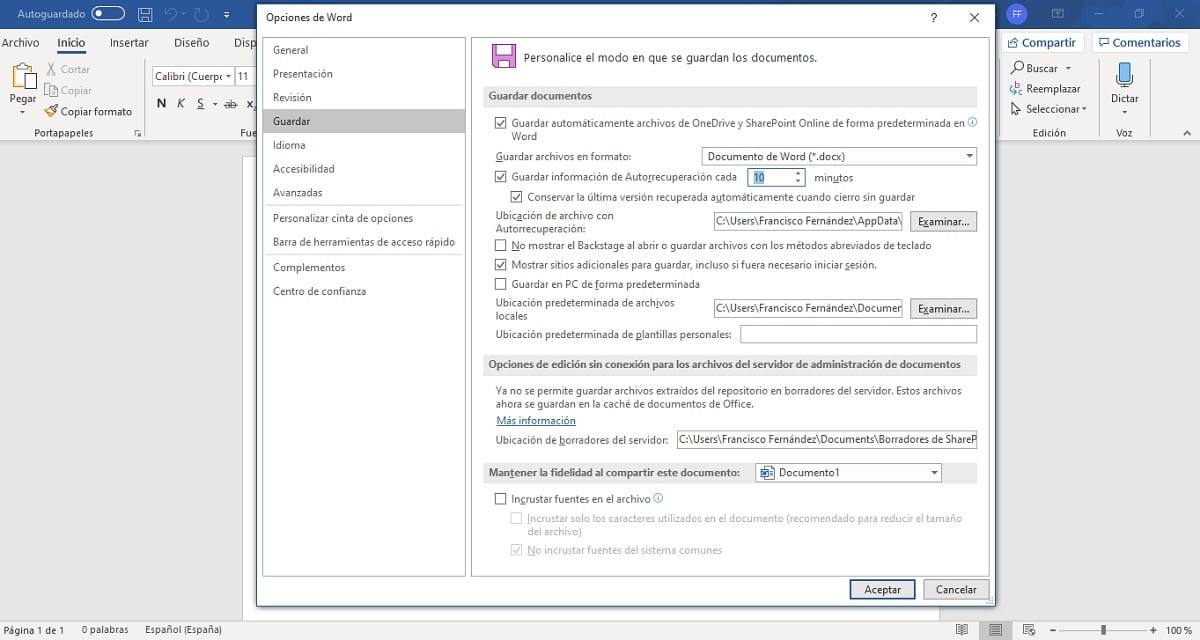

Depois de fazer a modificação em questão, você só terá clique no botão aceitar e o Microsoft Word executará automaticamente um arquivo de recuperação automática no intervalo de tempo que você selecionou que permite voltar ao estado anterior do documento sem problemas em caso de perda das informações do mesmo.